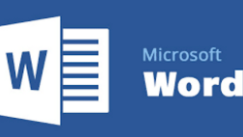
Word en Elearning et cours privé 3
0/10
(0 avis)
Formation créée le 12/01/2021. Dernière mise à jour le 27/07/2021.
Version du programme : 1
Programme de la formation
• Créer, mettre en forme, mettre en page, imprimer les documents professionnels • Sauvegarder et ouvrir les fichiers ainsi créés • Réaliser méthodiquement un tableau • Personnaliser un document 3 heures de Mentoring
Objectifs de la formation
- 1. Être à l'aise avec l'interface de Word
- 2. Apprendre à soigner la mise en forme et la présentation de ses documents
- 3. Comprendre comment améliorer la qualité de ses documents en utilisant des outils tels que le correcteur orthographique ou le dictionnaire des synonymes.
Profil des bénéficiaires
Pour qui
- Sans restriction de public
Prérequis
- Aucun
Contenu de la formation
-
Introduction Présentation de l'écran.
- Le ruban et les différents onglets.
- Travailler avec Excel Saisir, modifier, copier, coller des données.
- Différencier les différents types de données.
-
Incrémenter une série.
- Se déplacer et sélectionner.
- Créer des formules simples.
- Les opérateurs de calcul
- Recopier les formules.
- Mise en forme des données (police, taille, alignement). Mise en forme du tableau (bordures, largeur, hauteur, couleur).
- Les principaux formats (nombre, monétaire, comptabilité, date/heure).
- Reproduire la mise en forme.
-
GENERER DES GRAPHIQUES
- Créer un graphique à partir d un tableau
- Les différents formats de présentation (histogramme, courbes, secteurs)
- Mettre en forme un graphique (les couleurs, la légende, afficher les valeurs, le titre)
- Lier un graphique Excel vers un document Word ou PowerPoint Mise en page Portrait / Paysage. Gestion des marges.
- Ajuster le tableau à une page.
- Centrer le tableau dans la page
-
Les Calculs Les formules prédéfinies (somme, moyenne, max, min, nb).
- Les références relatives et absolues.
- Gestion des feuilles Insérer, renommer, déplacer, copier et supprimer des feuilles.
- Effectuer des calculs entre plusieurs feuilles.
- Générer un graphique
- Créer un graphique à partir d'un tableau.
-
Les différents formats (histogrammes, courbes, secteurs). Mettre en forme un graphique (les couleurs, la légende, afficher les valeurs, le titre).
- Travailler avec de grands tableaux Se déplacer dans un grand tableau. Sélectionner les données d'un grand tableau.
- Fractionner et figer les volets
- Mise en page de grands tableaux
- Zone d'impression.
- Répéter les titres sur chaque page.
- Aperçu des sauts de page.
- Créer des sauts de page.
- En-tête et Pied de page.
- Aperçu avant impression et impression.
- Gérer des listes de données
- Poser et utiliser le filtre automatique. Tris simples.
Suivi de l'exécution et évaluation des résultats
- Feuilles de présence virtuelle
- Questions orales ou écrites (QCM).
- Formulaires d'évaluation de la formation.
- Certificat de réalisation de l’action de formation.
Ressources techniques et pédagogiques
- Accueil des stagiaires dans une salle virtuelle dédiée à la formation.
- Etude de cas concrets
- Quiz en salle virtuelle
- Mise à disposition en ligne de documents supports à la suite de la formation.
Qualité et satisfaction
Taux de satisfaction stagiaire
0/10
(0 avis)
Modalités de certification
Résultats attendus à l'issue de la formation
- % au Test Tosa
Modalité d'obtention
- % de réussite
Accessibilité
Illimmité
